只需三步,即可连接Steam游戏VPN加速器 macOS版
第一步

可在100个地区任意选择!
第二步
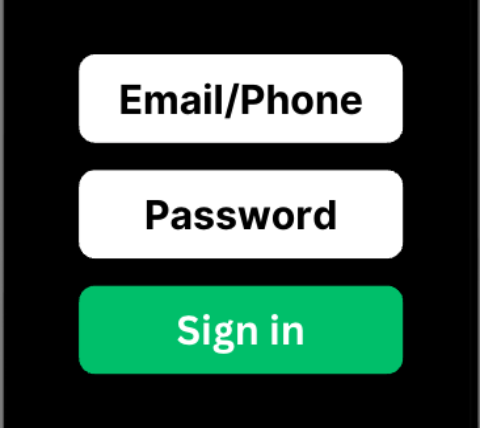
第三步
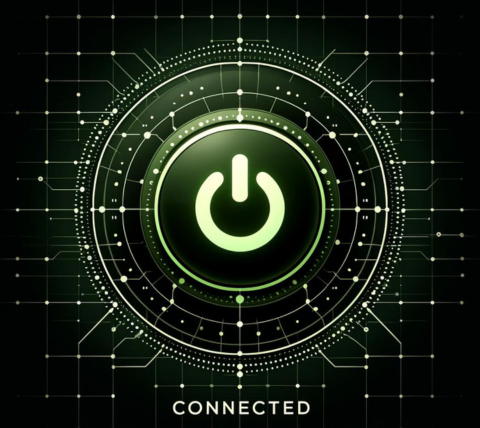
免费下载所有可在Mac电脑上使用的Steam游戏VPN加速器
Steam游戏VPN加速器可在以下设备上运行:
MacBook, MacBook Air, MacBook Pro, iMac, iMac Pro, Mac Pro 和 Mac mini。Steam游戏VPN加速器支持的macOS版本:
macOS Monterey (12), macOS Big Sur (11), macOS Catalina (10.15), macOS Mojave (10.14), macOS High Sierra (10.13), macOS Sierra (10.12) 和 OS X El Capitan (10.11)。想在您的iPhone、iPad或iPod touch上也体验Steam游戏VPN加速器吗?请下载Steam游戏VPN加速器iOS版,在所有设备上同步使用。
Steam游戏VPN加速器:专为macOS系统游戏提速而打造的Steam游戏VPN加速器
Steam游戏VPN加速器 macOS 版的核心功能
多个服务器区域
速度定制
卓越的连接稳定性
没有活动或连接记录
什么原因让macOS用户青睐Steam游戏VPN加速器
🧡🧡🧡🧡🧡
Brody
🧡🧡🧡🧡🧡
Gianna
🧡🧡🧡🧡🧡
Demi
常见问题
您可以将多台设备连接到单个帐户上,设备限制取决于所选择的订阅计划。关于此功能的要点包括:
- 可以在不同平台上访问帐户,无论最初的注册平台是哪个(例如,iOS、macOS或Windows)。
- 订阅计划决定了您可以连接的设备数量。理论上,一个账户可以连接无限数量的设备。
- 如果连接的设备超过了计划的限制,系统会发送通知,提示用户在登录时删除多余的设备。
- 无论是电脑还是移动设备,每个设备最多只能连接两个帐户。
当然!您有机会通过“每日签到”功能无限期免费使用Steam游戏VPN加速器。每天您将获得15分钟的免费使用时间。此外,每成功推荐一个朋友,您将获得1个积分,可用于兑换1天的通行证。以下是主要内容:
- Steam游戏VPN加速器承诺无限期免费提供“每日签到”功能。
- 新用户首次获得15分钟的免费使用时间,随后您可以通过完成签到流程获取额外的15分钟免费使用时间。
- 在免费试用期间,您可以无限制地使用我们的服务。但请注意服务器访问仅限于免费计划覆盖的位置。
- 您可以通过参与我们的推荐计划来积累积分,然后用这些积分兑换不同类型的计划。
当然可以!我们提供每日15分钟的试用期。启动您的试用,请按照以下步骤操作:
- 下载我们的Steam游戏VPN加速器macOS版。
- 创建一个新账户。
- 在首页点击“每日签到”按钮。
Steam游戏VPN加速器非常重视用户隐私,确保不保留任何活动或连接日志。同时,Steam游戏VPN加速器服务也避免存储任何可以追踪到特定用户的网络活动或行为的数据。
Steam游戏VPN加速器macOS版向所有新老用户提供免费的使用时长。获取免费时长的步骤如下:
- 下载Steam游戏VPN加速器macOS版App
- 注册一个Steam游戏VPN加速器账号
- 点击主页上的“每日签到”按钮
Steam游戏VPN加速器iOS版App的账号注册非常简单:
- 下载Steam游戏VPN加速器macOS版App
- 访问注册页面
- 输入您的邮箱和验证码
- 完成注册
Steam游戏VPN加速器的分流模式支持使用HTTPS的网络应用程序,比如Telegram、WhatsApp或Gmail。此模式可以更改HTTP(端口80)和HTTPS(端口443)的路由设置,使得这些应用的网页版本能够被访问。然而,应用程序的版本可能会使用不同的端口。
为了确保访问,请按照以下步骤操作:
- 在路由设置中选择“全局模式”选项。
- 调整应用程序的代理设置。例如,以下是如何修改LINE应用代理设置的示例:
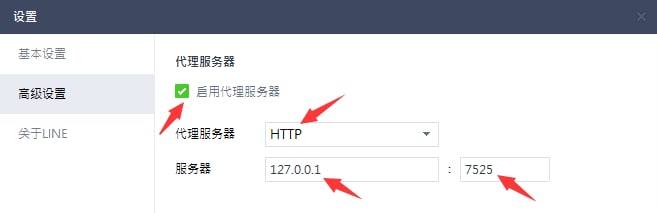
- 如果您尝试在新设备上登录且超过设备限制,系统会将您重定向到“解绑设备”页面,在此页面您可以移除已连接的设备。
- 您也可以通过“菜单”>“应用设置”>“设备列表”访问并选择解绑您想要移除的设备。
经常忘记用户名或密码是正常的情况,我们为您简化了找回流程。下面是您的选项:
- 如果您忘记了用户名,请联系并提供您的付款记录截图。
- 如果您忘记了密码,只需在应用程序中点击“忘记密码”选项。
我们了解到有些用户在选择地区后不知道该选什么服务器。为方便您的使用,我们决定仅显示地区。Steam游戏VPN加速器会自动为您选择这个地区内表现最好的服务器。详细说明如下:
- 位置列表只显示地区。事实上,每个地区都有上百个服务器。选定地区后,Steam游戏VPN加速器会根据您的网络情况自动连接到最佳服务器。
- 如果您对当前服务器不满意,可以随时断开并重新连接同一地区,系统会连接到另一个服务器。
- 您可以重复以上步骤,直到找到满意的服务器。
- 确保您的本地网络连接(无论是 Wi-Fi 还是 4G/5G)状况良好。
- 如果当前网络质量不佳,可以尝试切换到其他网络,例如从 4G 切换到 Wi-Fi。
- 尝试刷新或更换Steam游戏VPN加速器 的线路节点,然后再次启用加速功能。
- 若问题依旧存在,可以尝试重新启动您的设备,例如手机、电脑或 Wi-Fi 路由器。
分流模式:仅对因地理限制而被屏蔽的网站使用 VPN,例如 Google、YouTube 和 Netflix,同时保持对中国网站的本地网络访问。
您可以在应用设置中更改路由模式。
如果您在访问某些网站或应用时遇到困难,尝试切换到“全球模式”。
如果您需要更多帮助,请与我们联系。
- 首先,通过访问“分享与赠送”,点击“立即分享”获取您的“推荐码”或“推荐链接”。您可以将其发送给朋友,或者发布在您的社交媒体或博客上。
- 每成功推荐一位朋友,您将获得1分,可以兑换为一天的使用权。
- 兑换积分后,您可以在“我的账户”部分查看已兑换的套餐。
- 推荐成功的标准是您推荐的朋友必须下载并开始使用该应用程序。如果他们只是下载而不使用,您的推荐积分将不会被记入账户,直到他们开始使用为止。
有时候,通过支付网关处理付款可能会出现延迟。以下是您需要了解的重要信息:
- 我们支持的付款方式包括支付宝、微信扫码支付和银联。
- 如果您完成付款后未在账户中看到相应的计划,请等待大约5分钟,然后尝试注销并重新登录。
- 若上述步骤无效,请截取付款确认的屏幕截图,并与我们联系以获取帮助。
- 此类问题可能会导致用户时间上的损失,Steam游戏VPN加速器官方将会提供相应的补偿。
尽管有免费Steam游戏VPN加速器和代理服务,但一般不建议使用免费Steam游戏VPN加速器。与付费Steam游戏VPN加速器相比,免费Steam游戏VPN加速器在隐私和安全功能方面通常较为欠缺。免费Steam游戏VPN加速器往往不能如承诺那样运行,有些甚至可能通过出售您的数据来威胁您的信息安全。此外,大多数免费Steam游戏VPN加速器服务未能有效保护您的网络免遭潜在的攻击。
Steam游戏VPN加速器为您的Mac设备与互联网之间构建了额外的安全屏障,确保您在浏览网页、购物和流媒体时的隐私和安全。Steam游戏VPN加速器不仅能够防止身份被在线监控或数据采集,还能访问由于审查或您所在学校或工作地点网络防火墙而在本地区被封锁的网站和内容。
尽管macOS允许用户通过系统偏好设置连接到VPN服务器,但这一功能并不是实际的VPN服务。它实际上是一个连接第三方VPN服务(如Steam游戏VPN加速器)的工具。
使用Steam游戏VPN加速器在您的Mac上,可以确保您的隐私和安全性。在连接到我们任何一个Steam游戏VPN加速器服务器位置后,您能够隐藏设备的IP地址,保护您在不安全Wi-Fi网络上的数据,并访问被屏蔽的网站。